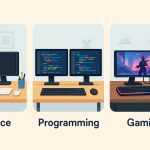بوتلودر (Bootloader) چیست و چه نقشی در راهاندازی سیستم دارد؟

مقدمه
تا حالا به این فکر کردی وقتی دکمه پاور لپتاپ یا کامپیوتر یا حتی گوشیات رو میزنی، دقیقاً چه مراحلی طی میشه تا سیستم عاملت اجرا بشه؟ در حالی که ما فقط یک دکمه فشار میدیم، پشت صحنه سناریوی دقیقی اجرا میشه که بخش بسیار مهمش، به چیزی به نام “بوتلودر” مربوطه. بوتلودر مثل برنامهریز و هماهنگکنندهی اجرای سیستمعامله و بدون اون دستگاه عملاً بالا نمیاد!
این مقاله رو جوری مینویسم که حتی اگه اولین بارته این واژه رو میشنوی، با یه بار خوندن همهچیز دستت بیاد.
تعریف ساده و فنی بوتلودر
بوتلودر (Bootloader) یک نرمافزار کوچک ابتدایی است که قبل از هر چیزی هنگام روشن کردن سیستم اجرا میشود. وظیفهاش این است که سختافزار را آماده کند و بعد، سیستم عامل (مثل ویندوز، لینوکس، مک یا اندروید) را بارگذاری و اجرا کند.
نکته: بوتلودر هم روی کامپیوترهای رومیزی و لپتاپ هست (BIOS، UEFI، GRUB)، هم روی گوشیها (بوتلودر اندروید، iBoot در آیفون)، هم حتی روی دستگاههایی مثل روتر وایفای یا مودم!
فرآیند بوت کامل (Boot Sequence) چگونه کار میکند؟
برای اینکه بهتر متوجه بشی، جریان واقعی روشن کردن کامپیوتر یا موبایل رو مرحلهبهمرحله مرور میکنیم:
- روشن شدن دستگاه: وقتی دکمه پاور رو میزنی، برق به مادربورد میرسه و همه چی آماده میشه.
- اجرای برنامه ابتدایی (BIOS یا UEFI): این برنامه سختافزار رو تست میکنه (مثلاً رم سالمه یا نه، کیبورد وصله یا نه). به این کار POST (Power On Self Test) میگن.
- لود شدن بوتلودر: بعد از اینکه همه چی اوکی شد، BIOS یا UEFI میره سراغ هارد، SSD یا هر حافظهای که براش تعریف شده. تو اون حافظه دنبال یک نرمافزار ویژه به نام بوتلودر میگرده.
- بوتلودر وارد عمل میشه: بوتلودر، بخشی هست که سریع، فایلهای ضروری سیستم عامل رو از هارد یا حافظه میخونه و “هسته اصلی” یا همون Kernel رو اجرا میکنه.
- اجرای سیستم عامل: کنترل از بوتلودر به کرنل و بعد به سیستم عامل کامل (ویندوز، لینوکس، مک و…) منتقل میشه.
اگر بوتلودر آسیب ببینه یا پاک بشه، سیستم حتی نمیتونه وارد مرحله انتخاب سیستم عامل بشه!
مثال واقعی: بوتلودر چطور ظاهر میشه؟
- اگر چند تا سیستم عامل نصب کردی (مثلاً هم ویندوز، هم لینوکس)، وقتی دستگاه رو روشن میکنی یک منو ظاهر میشه که معمولاً سؤال میپرسه: کدوم سیستم عامل رو دوست داری اجرا بشه؟ این منو رو در اصل بوتلودر (مثلاً GRUB در لینوکس) ایجاد میکنه!
- اگر گوشی اندرویدی داری و بوتلودرش آنلاک شده باشه، ممکنه موقع روشن شدن یک پیام ببینی که میگه Your device bootloader is unlocked!
انواع بوتلودر معروف
BIOS و UEFI (روی مادربورد)
- BIOS: نسل قدیمی بوتلودرها که تو کامپیوترهای قدیمیتر هست.
- UEFI: نسل جدیدتر، امنیت بهتر، امکاناتی مثل Secure Boot برای جلوگیری از بوت شدن سیستمهای آسیبدیده یا آلوده.
بوت منیجرها روی سیستمعاملها
- Windows Boot Manager (bootmgr): بوتلودر مخصوص ویندوز که وظیفه اجرای کرنل ویندوز رو داره و وقتی سیستمعاملهای مختلف نصب باشه، گزینه انتخابی ارائه میده.
- GRUB: بوتلودر قدرتمند و محبوب دنیای لینوکس، گزینه عالی برای نصب چند سیستمعامل.
بوتلودر روی گوشیها
- iBoot: روی محصولات اپل (آیفون، آیپد) اجرا میشه و امنیت بالایی داره.
- Android Bootloader: هر مدل گوشی اندروید یک نسخه خاص داره؛ با آنلاک کردنش میتونی کاستوم رام نصب کنی، البته به قیمت از بین بردن برخی سطوح امنیتی.
بوتلودر و امنیت سیستم
یکی از نقشهای کلیدی بوتلودر، ایجاد امنیت پایهای است. مثلاً:
- Secure Boot (در UEFI): فقط اجازه بوت شدن سیستمعاملهایی رو میده که امضای دیجیتال مورد تأیید رو داشته باشن، پس ویروسهایی که قصد تغییر بوتلودر رو دارن شناسایی و متوقف میشن.
- بوتلودر قفلشده روی موبایلها: نمیگذاره کسی بدون اجازه سیستم عامل گوشی رو تغییر بده و امنیت اطلاعات شما حفظ میشه.
- وقتی بوتلودر آنلاک بشه، نصب رام یا سیستم عامل غیررسمی ممکنه، اما احتمال نفوذ و گم شدن اطلاعات زیاد میشه.
بوتلودر و Dual Boot (چند بوت همزمان)
اگر بخواهی روی یک کامپیوتر دو یا چند سیستم عامل نصب کنی، بوتلودر مثل GRUB یا Windows Boot Manager منوی انتخابی نشون میده تا هر بار بتونی یکی رو اجرا کنی.
مثال: روی لپتاپت هم ویندوز داری برای کارهای روزمره، هم لینوکس برای برنامهنویسی. GRUB بهت اجازه میده هر بار یکی رو انتخاب کنی!
مشکلات و خطرات بوتلودر
- خرابی بوتلودر: باعث میشه سیستم روشن بشه اما هیچ سیستم عاملی لود نشه (ارورهایی مثل Bootmgr is missing در ویندوز یا GRUB Rescue در لینوکس).
- حمله بوتکیتها (Bootkits): بعضی بدافزارها خودشون رو تو بوتلودر جا میزنن تا برای همیشه فعال بمونن.
- اشتباه در نصب/پاک کردن: اگر هنگام نصب سیستم عامل جدید بوتلودر اشتباه تنظیم بشه، سیستم عامل قبلی دیگه قابل بوت نیست.
راهکارهای نجات و تعمیر بوتلودر
- در ویندوز:
با دیسک نصب ویندوز وارد محیط Repair بشو و گزینه Startup Repair انتخاب کن؛ یا دستورbootrec /fixmbrوbootrec /fixbootدر Command Prompt میتونه بهت کمک کنه. - در لینوکس:
میتونی با یک Live CD سیستم رو بالا بیاری و بوتلودر GRUB رو دوباره نصب کنی (مثلاً با دستورsudo grub-install). - در گوشیها:
در بسیاری از گوشیها، فایل بوتلودر باید مجدد با نرمافزار رسمی شرکت یا از طریق ریکاوری نصب بشه.
کاربردها و نکات مهم درباره بوتلودر
- اگر دوست داری تست کنی نصب چند سیستم عامل چقدر راحت و جالب میشه، به تنظیمات بوتلودر دست نزن؛ اما اگر حرفهایتر شدی، شخصیسازی منو و ظاهر بوتلودر (مثلاً در GRUB) با کمی آموزش ممکنه.
- امنیت سیستم به سالم بودن بوتلودر وابستهست. اگر حس کردی ویروسی هستی یا مشکل امنیتی داری، مطمئن شو بوتلودرت سالم باشه.
- کاربران حرفهای گاهی بوتلودر رو آنلاک میکنن برای نصب کاستوم رام یا کرنل خاص، اما این کار مناسب کاربران تازهکار یا افرادی که به امنیت زیاد نیاز دارن نیست.
جمعبندی نهایی
- بوتلودر اولین نرمافزاره مهمیه که پس از روشن شدن دستگاه اجرا میشه.
- مسئول آماده کردن سختافزار و اجرای سیستمعامله و نقش حیاتی در امنیت سیستم داره.
- نبود یا خرابی بوتلودر مساوی با بالا نیامدن کامپیوتر یا گوشی!
- بوتلودر اجازه نصب چند سیستم عامل، مدیریت امنیت، و حتی شخصیسازی نحوه شروع سیستم رو بهت میده.